あなたがあなた自身のウェブサイトを持っているならば、通常無視される1つの小さな詳細があります。トラフィック、ランキング、コンバージョンには影響しません。それはブラウザでウェブサイトの外観を与えるだけです。これは、アドレスバーの横または読み込まれたすべてのページのタブに表示されるアイコンです。
このアイコンは、ICO形式の小さな正方形の画像です。 ICOは、Windowsアイコンファイル形式です。アイコンファイルには、単一のパターン、マルチサイズ、およびマルチカラーのボードアイコンファイルを保存できます。 Windowsシステムを使用してプログラムアイコンを作成すると、PNG形式の画像を使用できないことがわかります。特別なICOファイルを使用する必要があります。この状況で、PNGをICOに変換する方法は?このチュートリアルでは、WindowsシステムでPNGをICOファイルに変換する方法を説明します。
パート1-ICOとは何ですか
ICOは、Windowsアイコンファイル形式です。アイコンファイルには、単一パターン、マルチサイズ、マルチカラーのボードアイコンファイルを保存できます。アイコンは実際にはさまざまな形式の画像のコレクションであり、特定の透明な領域も含まれています。
ICOファイルは、ファイルタイプに応じてアイコンが自分自身を変更するために非常に柔軟です。 ICOファイルが変更されると、柔軟性が失われ、ファイルのタイプに応じてアイコンを適切に表示できなくなります。

パート2-PhotoshopでPNGをICOに変換する方法
Adobe Photoshopは、Adobe Inc.によって開発および公開されたラスターグラフィックエディタです。Photoshopをロードすると、さまざまなツールと複数の画像編集機能を備えたサイドバーが画面の左側に表示されます。これらのツールは通常、描画、ペイント、測定とナビゲーション、選択、入力、およびレタッチのカテゴリに分類されます。 PNGをICOに変換する前に、アイコンを編集できます。
ステップ1.最初にAdobePhotoshopをWebサイトからダウンロードしてインストールする必要があります。
ステップ2.デスクトップでAdobePhotoshopをダブルクリックし、[ファイル]> [開く...]をクリックして、ICOに変換する必要のあるPNGファイルを選択します。
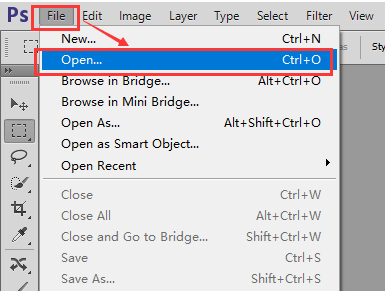
ステップ3.このページでは、PNGファイルを編集できます。 Adobe Photoshopでは、Paint、数千のカスタムブラシでの描画、または独自のブラシの作成がサポートされています。
ステップ4.次に、[ファイル]> [名前を付けて保存...]をクリックして、PNGファイルをBMP形式で保存します。
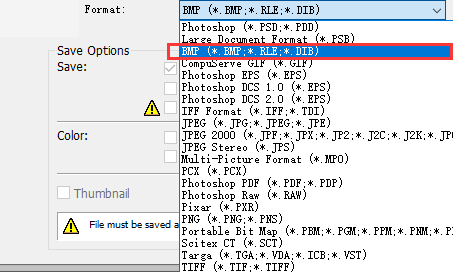
手順5.保存したBMPイメージを見つけて、拡張子をicoに変更します。
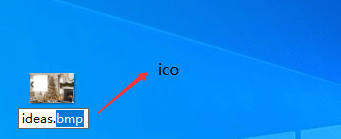
注意
「拡張子をpng形式で直接変更することはできません。」
パート3-オフラインのICOコンバーターを使用してPNGをICOに変換する
Photoshopがインストールされておらず、アイコンファイルを操作するための専用の画像エディターをダウンロードしたくない場合は、ConvertIcon DesktopなどのオフラインICOコンバーターを使用することも、PNGをICOファイルに変換する優れた方法です。このパートでは、画像をオフラインで変換するのに役立ついくつかのPNGからICOへのコンバーターをお勧めします。
1.ConvertIconデスクトップ
ConvertIcon Desktopは、一般的な画像からさまざまなサイズのアイコンを作成できる使いやすいツールです。アイコンをWebデザインやその他のソフトウェアプロジェクトに統合したいソフトウェア開発者だけでなく、カジュアルユーザーにも対応しています。
手順1.ソフトウェアのWebサイトにアクセスします。ダウンロードしてコンピュータにインストールします。
手順2.ConvertIconデスクトップをダブルクリックし、[開始]をクリックして変換を開始します。
![]()
ステップ3.次に、ウィンドウがポップアップ表示されます。PCを参照して、ICOファイル形式に変換するPNG画像ファイルを開くことができます。
![]()
ステップ4.PNGファイルをアップロードした後、[エクスポート]ボタンをクリックしてPNGをICOファイルに変換します。次に、「エクスポートオプション」ウィンドウがポップアップ表示されます。このウィンドウで画像のサイズを選択できます。終了したら、[名前を付けて保存]ボタンをクリックし、WindowsPCのICOファイルを保存する場所を選択します。
![]()
2. AveIconifier
AveIconifierは、PNGをICOファイルに変換することを唯一の目標とする小規模なアプリケーションです。このツールは、処理されるアイコンをロードしてPNGまたはICOファイルに変換する単純なドラッグアンドドロップ動作で動作します。
手順1.最初にAveIconifierをダウンロードしてインストールします。
手順2.AveIconifierソフトウェアを開き、画像を適切な空白にドラッグアンドドロップします。
![]()
ステップ3.次に、出力アイコンの画像サイズを変更し、左ボタンを右クリックして、ポップアップメニューから1つまたは複数のサイズを選択します。
![]()
ステップ4.変換速度は非常に速く、出力アイコンの画質は入力ファイルと同じです。変換されたICOファイルは、アプリケーションフォルダーのすぐ下の「temp」サブフォルダーにあります。
パート4-PNGをICOオンラインに変換する
このパートでは、PNGをICOファイルに数秒で変換する最良の方法を見つけるのに役立ついくつかのオンラインPNGからICOへのコンバーターを紹介します。
1. ConvertICO
ConvertICOは、無料のオンラインPNGからICOファイルへのコンバーターです。高速、無料、そして使いやすいです。これは、デスクトップアイコン、アプリアイコン、およびWebサイトで非常に必要とされているファビコンを変換するために使用されます。
手順1.ConvertICOのWebサイトに移動します。
ステップ2.コンピューターにあるファイルを変換するには、ファイルをドラッグアンドドロップするか、クリックしてコンピューターから手動で選択するだけです。 Webサーバーにあるファイルを変換する場合は、URLを入力するだけです。
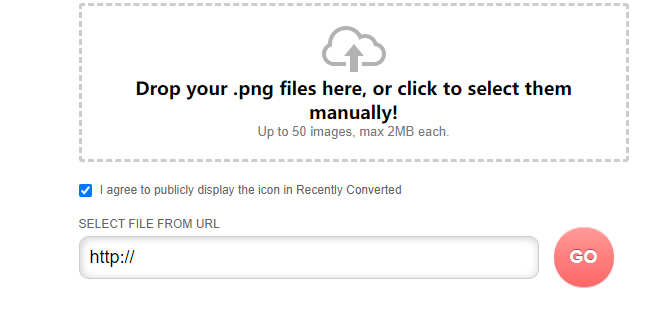
ステップ3. 「アイコンレイヤーサイズの選択」をクリックして、ICO画像サイズを選択します。
![]()
ステップ4.画像をアップロードすると、ICOファイルが右上隅に表示されます。ダウンロードしてローカルデバイスに保存できます。
2. CloudConvert
CloudConvertは、200以上の異なるオーディオ、ビデオ、ドキュメント、電子書籍、アーカイブ、画像、スプレッドシート、およびプレゼンテーション形式をサポートするコンバーターサービスです。
手順1.CloudConvertの「PNGtoICO」ツールに移動します。
ステップ2. [ファイルの選択]をクリックして、コンピューターからPNGファイルを選択します。ドロップダウンボタンをクリックして、URLまたはクラウドアカウントからファイルを選択することもできます。

手順3.ICOファイルの幅、高さ、はめあいなどを調整します。
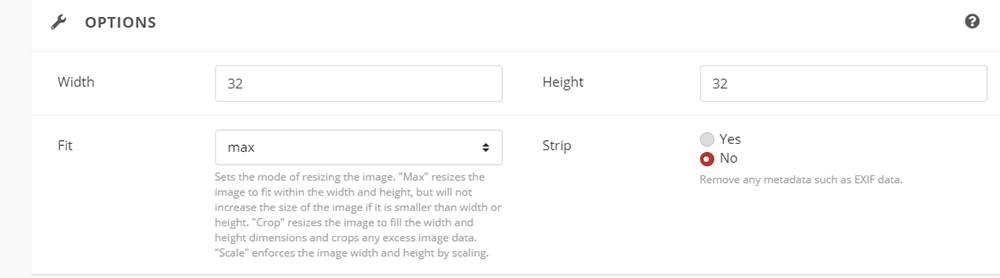
ヒント
「これらのオプションの設定はオプションです。ほとんどの場合、デフォルト値から始めるとよいでしょう。」
ステップ4.このステップでは、ファイルの追加もサポートされています。終了したら、「変換」ボタンをクリックすると、変換されたICOファイルをダウンロードできます。

結論
PNGをICOに変換するためのすべてのプラットフォームは独自のものです。今日テストできるオンライン、オフライン、写真編集ツールのコレクションを用意しました。これらのICOコンバーターを使用して、自分に最適なコンバーターを見つけることができます。
この記事は役に立ちましたか? ご意見ありがとうございます!
はい または 番号































